
Macの「メッセージ」で自分の名前と写真を共有する
送信するメッセージで自分の名前と写真を共有できます。カスタムの写真やミー文字を使えば、テキストメッセージに個性や気持ちを加えることができます。
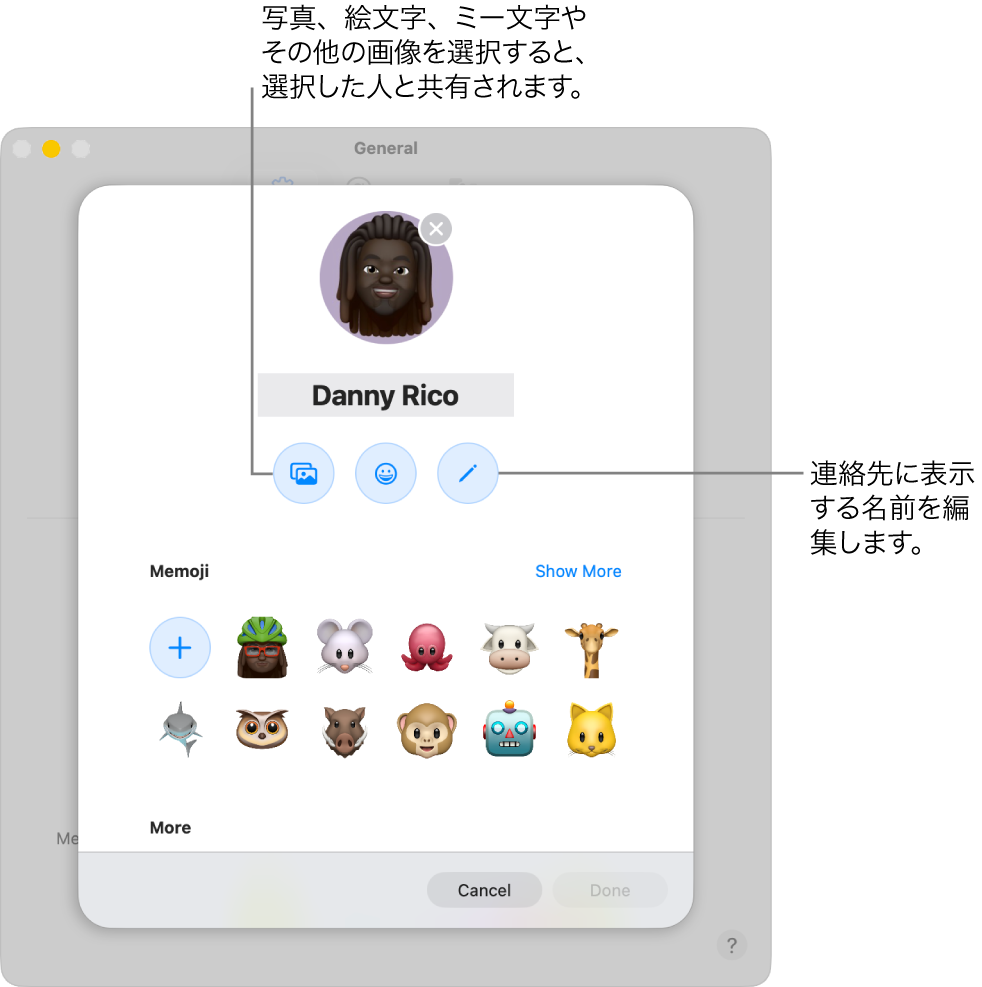
名前と写真の共有を設定する
Macでメッセージアプリ
 に移動します。
に移動します。「メッセージ」>「設定」と選択してから、「一般」をクリックします。
「“名前と写真の共有”を設定」をクリックしてから、画面に表示される指示に従って以下のものをカスタマイズします:
写真: デフォルトのオプションを選択するか、「カスタマイズ」を選択して、写真、絵文字、モノグラム、またはパーソナライズされたミー文字を選択します。
名前: 表示したい自分の名前を入力します。
共有:「連絡先のみ」または「常に確認」を選択します。下の名前と写真を共有する相手を変更するを参照してください。
「終了」をクリックします。
名前と写真を共有する相手を変更する
「メッセージ」で名前と写真が自動的に共有されるようにすることも、新規チャットで名前と写真を共有する前に次のような確認メッセージが表示されるようにすることもできます:

Macでメッセージアプリ
 に移動します。
に移動します。「メッセージ」>「設定」と選択してから、「一般」をクリックします。
「自動的に共有」ポップアップメニューをクリックして、以下のいずれかを選択します:
連絡先のみ: 名前と写真が、連絡先の相手とのチャットで自動的に共有されます。
常に確認: 名前と写真を共有したいかどうかを尋ねる確認ダイアログがチャットごとに表示されます。
注記: 「メッセージ」で自分の名前と写真を共有した場合、連絡先には連絡先アプリであなたの連絡先カードをアップデートするように求められます。アップデートするまで、連絡先に新しい情報は表示されません。
名前と写真の共有を停止する
Macでメッセージアプリ
 に移動します。
に移動します。「メッセージ」>「設定」と選択してから、「一般」をクリックします。
「名前と写真を共有」オプションの選択を解除します。
「共有を停止」をクリックします。
「メッセージ」で名前と写真が共有されなくなります。上記のように、いつでも共有を設定し直すことができます。